Hoe OneDrive's toegestane overdrachtsnelheid

Microsoft OneDrive is een behoorlijk solide cloudopslagaanbod en het is diep geïntegreerd in Windows. Het synchroniseert niet alleen goed mappen, het stelt je ook in staat bestanden op afstand op te halen op je pc. OneDrive kan een beetje een bandbreedte in het netwerk zijn, maar met de verjaardagsverwerking van Windows 10 kunt u nu snelheidslimieten voor de verzending instellen.
Ga eerst naar de instellingen van OneDrive door met de rechtermuisknop op het pictogram van de OneDrive in uw systeemvak te klikken en vervolgens te klikken 'Instellingen'.
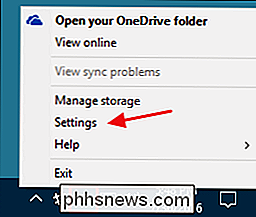
Klik in het Microsoft OneDrive-venster op het tabblad 'Netwerk'.
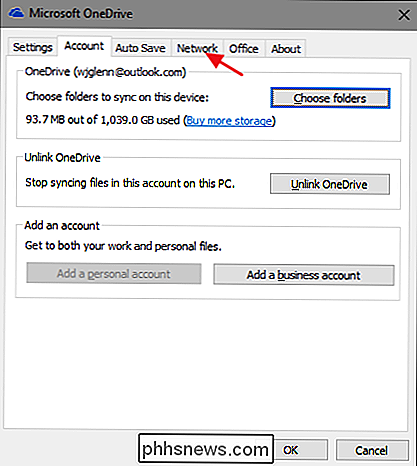
Op het tabblad Netwerk kunt u afzonderlijke limieten instellen voor de upload- en downloadsnelheid van OneDrive. Klik gewoon op de optie "Beperken tot" voor de koers die u wilt instellen en typ vervolgens de snelheid (in kB / s) waarnaar u de overdrachtsnelheid van OneDrive wilt beperken.
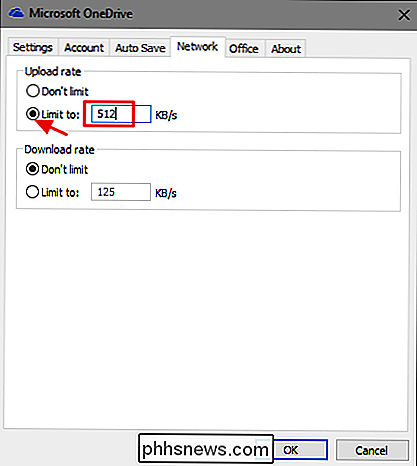
Waar u de koers op instelt, is volledig afhankelijk van uw netwerk type en snelheid en hoeveel u wilt dat OneDrive kan gebruiken. Als u niet zeker bent van uw netwerksnelheid, kunt u altijd een tool als Speedtest gebruiken om dit uit te zoeken. Over het algemeen hebben de meeste mensen een lagere uploadsnelheid dan de downloadsnelheid, en dat is misschien wel de belangrijkste limiet die je kunt instellen, omdat het bij OneDrive notoir slecht is om zoveel uploadsnelheid te hebben als het kan krijgen. Maar je zult gewoon een beetje moeten spelen met verschillende koersen om te zien wat goed voelt voor je.
Dat is alles wat er is. Het instellen van limieten op de upload- of downloadsnelheid is vooral belangrijk als je een gedoseerde verbinding hebt of als je een bandbreedtedop hebt die je in de gaten houdt. Het kan ook handig zijn om tijdelijk limieten in te stellen als u er zeker van wilt zijn dat OneDrive belangrijke netwerkactiviteiten niet in de weg zit.

PUP's uitgelegd: Wat is een "Potentially Unwanted Program"?
Antimalware-programma's zoals Malwarebytes tonen waarschuwingen wanneer ze "mogelijk ongewenste programma's" detecteren die u mogelijk wilt verwijderen. Mensen noemen PUP's vele andere namen, waaronder 'adware' en 'crapware'. U wilt deze programma's bijna zeker niet op uw computer, maar ze zijn om juridische redenen anders ingedeeld.

Hoe meer stappen te meten met de app
Veel mensen gebruiken de iPhone-app Health of hun Apple Watch om hun stappen te meten of de afstand die ze hebben afgelegd in de loop van de dag. U realiseert zich echter mogelijk niet dat het veel meer kan meten dan dat. GERELATEERD: Activity Monitor op Apple Watch gebruiken om uw conditie te volgen Met de Health-app kunnen veel mensen hebben nooit ontdekt dat door een beetje verder te graven, u een enorme hoeveelheid gezondheidsgegevens kunt meten.



